Hoe u Always-on VPN op een iPhone of iPad

VPN's op een iPhone of iPad hebben nog steeds een groot probleem. U kunt een "Always-on VPN" -modus niet eenvoudig inschakelen, waardoor uw toepassingen alleen verbinding moeten maken via een VPN. Met iOS 8 heeft Apple deze functie toegevoegd - hoewel het verborgen en moeilijk toegankelijk is.
"Always-on VPN" is ontworpen voor bedrijven en andere organisaties, dus moet het worden ingeschakeld met een configuratieprofiel of een beheerserver voor mobiele apparaten. Na het inschakelen is de VPN altijd geactiveerd. Als de VPN-verbinding mislukt, mogen apps op uw apparaat geen verbinding maken met internet totdat er een back-up van wordt gemaakt.
Wat u nodig hebt
RELATED: Verbinding maken met een VPN van uw iPhone of iPad
Dit is niet zo eenvoudig als het omdraaien van een schakelaar op uw iPhone of iPad. U hebt een specifiek type VPN nodig, uw iOS-apparaat moet zich in de bewaakte modus bevinden en vervolgens kan de optie alleen worden ingeschakeld via een configuratieprofiel of een server voor beheer van mobiele apparaten. Dit heb je nodig:
- Een IKEv2 VPN : hiervoor moet je een IKEv2 VPN gebruiken op je iPhone of iPad. Als u uw eigen VPN-server instelt, gebruikt u serversoftware die dit type VPN biedt. StrongSwan werkt bijvoorbeeld op Linux, Mac OS X, FreeBSD en andere besturingssystemen en biedt een open-source VPN-server die het IKEv2-protocol ondersteunt.
- Een bewaakte iPhone of iPad : u kunt niet eenvoudig inschakelen de "always-on" VPN-optie op een beheerserver voor mobiele apparaten of met een configuratieprofiel. Voor deze optie moet uw iPhone of iPad worden "bewaakt", waarvoor een volledige reset van de iPhone of iPad nodig is.
- Een configuratieprofiel of server voor mobiel apparaatbeheer : nadat uw apparaat onder toezicht staat, moet u schakel deze optie in via een configuratieprofiel dat is gemaakt met Apple Configurator of op een beheerserver voor mobiele apparaten. We behandelen de methode van het configuratieprofiel, maar weten dat u deze optie op afstand kunt activeren op een MDM-server als u uw iPhone of iPad via één beheert.
Toezicht houden op uw iPhone of iPad en het profiel installeren
Ervan uitgaande dat uw iOS-apparaat staat nog niet onder toezicht, je moet het eerst controleren voordat je doorgaat. Installeer de Apple Configurator-applicatie op je Mac - ja, je hebt een Mac nodig voor dit proces.
Schakel de functie "Find My iPhone" of "Find My iPad" uit in het deelvenster iCloud-instellingen voordat je doorgaat. Als u dit niet doet, kunt u het apparaat niet controleren en ziet u een foutmelding.
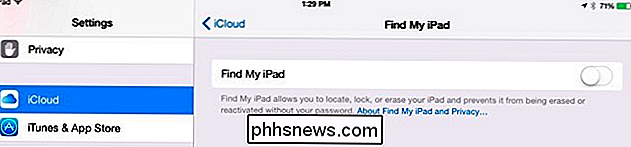
VERWANTE: Wat u moet weten over iPhone- en iPad-back-ups
Sluit de iPhone of iPad aan naar je Mac en open Apple Configurator. Geef het apparaat een naam en draai de schuifregelaar 'Toezicht' naar Aan. Klik op de knop Organisatie-info en geef een naam voor uw organisatie. Klik ten slotte op de knop Voorbereiden.
Waarschuwing : als u uw iPhone of iPad gereedmaakt, wordt de opslag verwijderd. Misschien wilt u eerst een back-up in iTunes maken. U kunt daarna herstellen vanaf de back-up of gewoon herstellen van een normale iCloud-back-up.
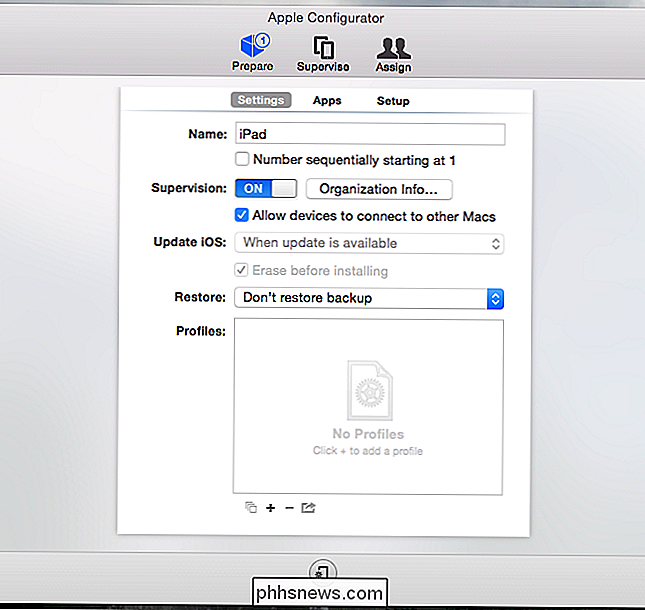
Apple Configurator bereidt het apparaat voor en begeleidt het. Dit omvat het downloaden van een nieuw exemplaar van iOS en alles opnieuw instellen. Afhankelijk van de snelheid van uw internetverbinding, kan dit tussen vijftien en twintig minuten duren.
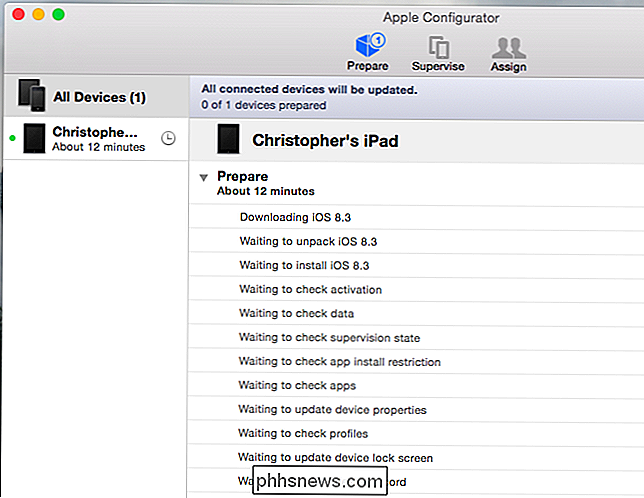
Wanneer het proces is voltooid, moet u de iPhone of iPad normaal instellen. U hebt de mogelijkheid om te herstellen vanaf een bestaande back-up of deze in te stellen als een nieuw apparaat.
Als u daarna naar Instellingen> Algemeen> Profiel gaat, ziet u dat uw apparaat nu als gecontroleerd wordt beschouwd.
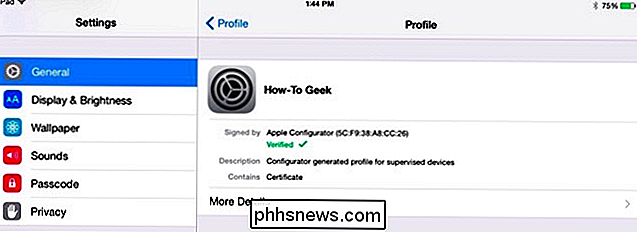
Een Always-on VPN Profile
U moet nu de always-on VPN-instelling toepassen via een configuratieprofiel. We hebben eerder instructies gegeven voor het maken van profielbestanden met VPN-instellingen en het proces is vrijwel hetzelfde. De always-on VPN-instelling vereist echter dat een apparaat "onder toezicht" staat, dus u kunt niet eenvoudig het profiel maken en het installeren.
Terwijl uw iPhone of iPad op dezelfde Mac is aangesloten, klikt u op het pictogram Supervisie bij de bovenaan het Apple Configurator-venster. Selecteer het aangesloten apparaat, klik op de knop + onder aan de lijst met profielen en selecteer 'Nieuw profiel maken'.
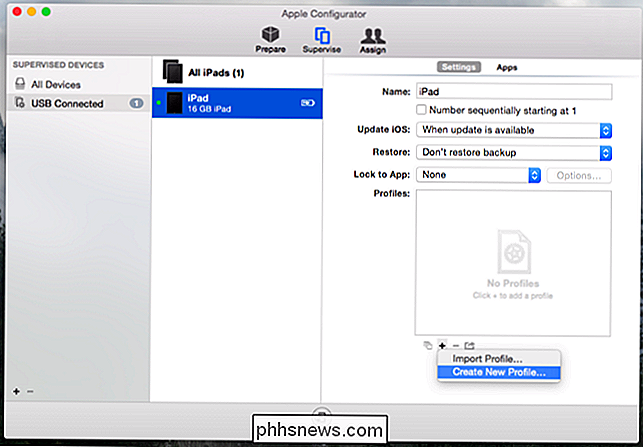
RELATED: Configureer een profiel om de VPN-instellingen op iPhones en iPads te vereenvoudigen
Selecteer de VPN-categorie en klik op Configureren. Kies onder Verbindingstype IKEv2. U kunt dan de optie "Always-on VPN (alleen gecontroleerd)" inschakelen. Vul de andere informatie hier in om de server- en verbindingsdetails te verstrekken die uw VPN vereist. Als de server certificaten nodig heeft, moet u de categorie Certificaten selecteren en de certificaten opgeven die uw apparaat nodig heeft.
Raadpleeg onze gids voor het instellen van VPN's op een iOS-apparaat met een configuratieprofiel voor meer informatie.
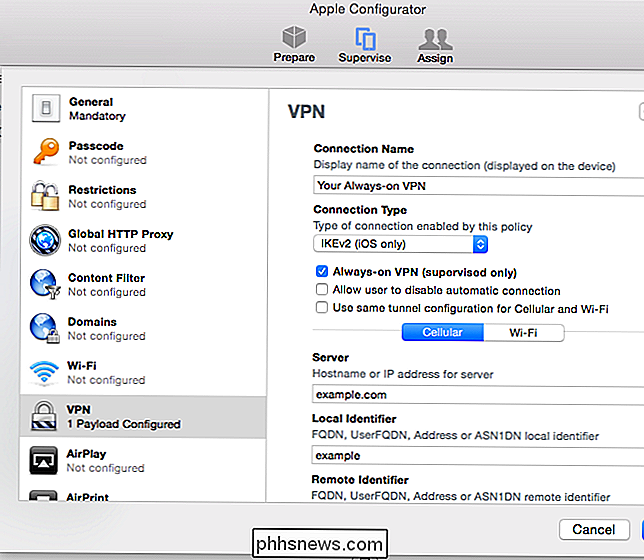
Nadat u het profiel hebt gemaakt, schakelt u het in de lijst in en klikt u op de knop Toepassen. Het wordt naar de bewaakte iPhone of iPad gestuurd die u op uw Mac hebt aangesloten.
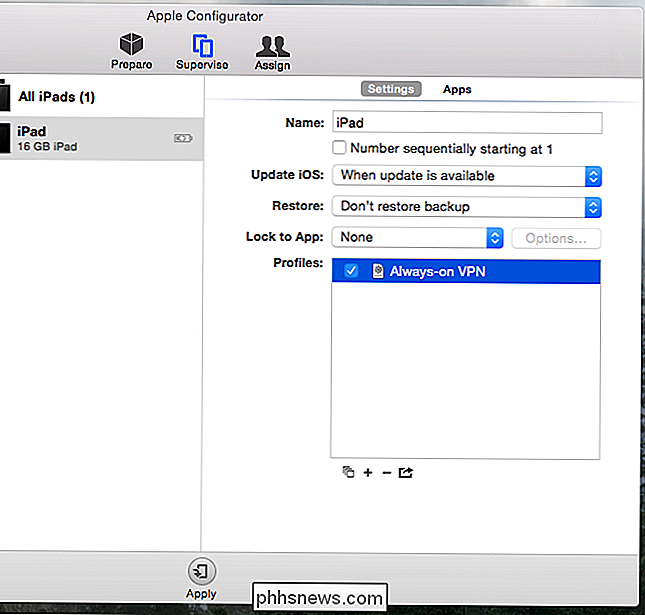
Helaas is het niet mogelijk om andere typen VPN's in een "always-on" -modus te laten werken, en u kunt dit ook niet doen zonder door de bovenstaande hoepels te springen. Gelukkig blijft iOS 8 verbonden met VPN's, zelfs als het scherm is uitgeschakeld, maar dat is niet hetzelfde als een altijd actieve VPN die toepassingsgegevens beschermt tegen ooit verzonden via normale mobiele gegevens en wifi-verbindingen.
Credit: William Hook op Flickr

Genereer een verificatiecode voor Apple Two Factor Authentication
Ik heb onlangs een artikel geschreven over het inschakelen van de nieuwe tweefactorauthenticatiefunctie van Apple voor een iCloud-account, waardoor uw account veel veiliger wordt. Zelfs als u authenticatie in twee stappen had ingeschakeld, is tweeledige verificatie nog beter beveiligd.Normaal gesproken verschijnt er een bericht op uw vertrouwde apparaten wanneer u zich aanmeldt bij iCloud op een nieuw apparaat zoals uw iPhone of iPad en vraagt u of u de aanmelding wilt toestaan. Al

De Apple Watch is zeer aanpasbaar en de wijzerplaat vormt daarop geen uitzondering. Er zijn meerdere stijlen, zoals Modular, Mickey Mouse en Utility, elk met opties voor complicaties of sub-displays, die verschillende soorten informatie bevatten. U kunt ook uw eigen aangepaste wijzerplaten toevoegen.



